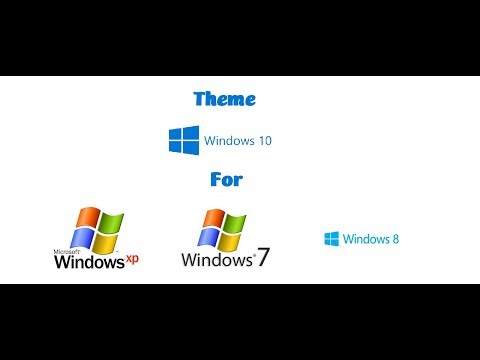SecretFolder là một phần mềm miễn phí nhỏ cho Windows, cho phép bạn ẩn các thư mục cũng như khóa và bảo vệ bằng mật khẩu nội dung cá nhân và riêng tư của bạn. SecretFolder là một công cụ cơ bản nhưng hữu ích mà không có bất kỳ tính năng không cần thiết nào. Các tính năng bảo mật rất khó khăn và khi bạn đã khóa thư mục, sẽ không có ai có thể truy cập vào thư mục đó. Mặc dù bạn luôn có thể bảo vệ mật khẩu thư mục mà không cần sử dụng bất kỳ phần mềm nào, các công cụ như SecretFolder giúp mọi việc dễ dàng hơn nhiều. SecretFolder đi kèm với tất cả các thành phần thiết yếu đảm bảo bảo vệ hoàn toàn các thư mục riêng của bạn.
SecretFolder cho Windows

Ẩn, khóa và bảo vệ mật khẩu thư mục
Để khóa một thư mục, chỉ cần mở ứng dụng và sau đó nhấp vào nút ‘Thêm’ và sau đó duyệt đến thư mục bạn muốn. SecretFolder hỗ trợ khối lượng NTFS, FAT32, exFAT và FAT. Tương tự, bạn có thể xóa thư mục bằng cách nhấn vào nút ‘Xóa’. Bạn thậm chí có thể chuyển đổi Khóa / Mở khóa bằng cách sử dụng các nút trong thanh trình đơn ở trên.
Chương trình rất đơn giản để hoạt động, để truy cập các thư mục bị khóa của bạn, bạn chỉ cần chọn nó và nhấn nút Mở khóa và thư mục bây giờ sẽ xuất hiện trong cùng một thư mục từ nơi nó bị khóa. Để khóa lại, nhấn nút Khóa và thư mục giờ đây sẽ biến mất. Các thư mục bị khóa không xuất hiện ngay cả khi bạn đã bật các thư mục ẩn từ Tùy chọn thư mục.
Nói về bảo mật dữ liệu của bạn, SecretFolder đi kèm với gỡ cài đặt được bảo vệ, có nghĩa là không ai có thể gỡ cài đặt ứng dụng mà không có mật khẩu chính. Hơn nữa, các lệnh CMD cũng không thể truy cập các thư mục bị khóa.

Trong Tùy chọn, bạn có thể chỉnh sửa một vài cài đặt - bạn có thể bật tùy chọn khởi động và bạn cũng có thể bật / tắt biểu tượng khay hệ thống.
SecretFolder là một phần mềm miễn phí đơn giản mà không làm tốt công việc của mình. Nó rất dễ vận hành và xử lý. Không giống như các phần mềm khác, SecretFolder có thể khóa số lượng dữ liệu không giới hạn; không có giới hạn vì nó hoàn toàn miễn phí 100%.
Nhấp chuột đây để tải xuống SecretFolder.
Bài đăng này sẽ giúp bạn nếu bạn không muốn chia sẻ bất kỳ một trong các thư mục của bạn và muốn làm cho các thư mục riêng tư. Vẫn còn tốt hơn, bạn thậm chí có thể ngụy trang các thư mục bí mật của bạn bằng cách sử dụng thư mục Disguise. Nếu bạn đang tìm kiếm nhiều hơn - hãy xem phần mềm mã hóa tệp miễn phí này.